Смущает иконка аккумуляторной батареи на iPhone X, которая не отображает заряда в процентах? Несмотря на все достоинства яблочной техники, назвать верхний бар iPhone X, да и любого другого айфона, информативным сложно хотя бы из-за того, что изначально не видно даже процента заряда аккумулятора. Согласитесь, информация довольно важная. Это не проблема. В данной инструкции мы подробно расскажем, как включить «Заряд в процентах на Айфон Х».
Последние устройства от Apple полны возможностей и особенностей, в числе которых «бровь» на верхней части экрана. Да, она очень важна, так расположены камеры и датчики для Face ID и сэлфи. И все же, эта деталь занимает много пространства, того пространства, где раньше была строка состояния. Теперь же пользователи iPhone X лишены некоторой полезной информации. Что же с ней случилось, и как её вернуть?
Статус бар iPhone X, что показывает, а что нет?
Все, что сейчас можно увидеть в строке состояния: время, сила сотового сигнала и Wi-Fi, а также полоску заряда батареи. При этом заряд аккумулятора у десятого айфона отображается в виде иконки, без каких-либо подробностей, так что точно узнать, насколько разряжен аккумулятор, не представляется возможным.
Что еще было убрано? Теперь пользователю яблочного гаджета не видно имя оператора, а также потерялись некоторые другие иконки статусов, которые появлялись в зависимости от условий.
Как сделать заряд в процентах на iPhone X?
Ответ на этот вопрос достаточно прост. Проверить на сколько процентов заряжена батарея iPhone 10 можно в центре управления: проведите пальцем по правой стороне верхнего края. Строка состояния уйдет вниз и станет заметно больше, так что теперь там хватит места для отображения процентов заряда.
Заметьте, это отличается от того, как центр управления отображается на других iPhone, которые размывают верхнюю строку состояния.
Видео о том, как включить отображение процентов на батареи iPhone X (английская версия 9to5Mac)
Другие способы включить процент заряда батареи iPhone X
К примеру, каждый раз, когда вы ставите телефон на зарядку, всплывает изображение, отображающее проценты заряда. Как вариант, можно спросить о заряде батареи у Сири:
«Siri, какой заряд батареи»
Отображение процентов заряда батареи на других моделях iPhone
Если у вас есть iPhone 8, 7 Plus, SE или иная модель перед десятой, то способ отображения процентов заряда несколько отличается.
Как и в десятке, предыдущие модели показывают иконку батареи в верхнем углу, но там достаточно места для отображения процентов в численном значении. Откройте «настройки» и найдите строку «аккумулятор», там вы легко найдете «отображение процентов заряда», включите этот параметр, и теперь вы всегда будете видеть сколько процентов осталось в вашем айфоне.
Заряд батареи IPhone в процентах

В любой модели Apple iPhone может быть делать
Отображает заряд аккумулятора в процентах. По умолчанию для обозначения уровня заряда, который расположен в правом верхнем углу экрана iPhone, используется небольшая зеленая батарея. Для более точного контроля уровня заряда есть индикатор в процентах.
Специально для тех, кто еще не знает, как заинтересовать iPhone, мы подготовили сегодняшние материалы. Мы рассмотрим два способа определения показателя в процентах: официальном и неофициальном.
Зарядка аккумулятора в процентах для iPhone
Официальный способ включения интереса впервые появился в iPhone 3GS, чтобы включить интерес к настройкам этой модели телефона, достаточно было обновить прошивку iOS до версии 3.0.1. Больше новые модели для iPhone также поддерживают официальное включение заряда батареи в процентах, это делается следующим образом:




1. Перейдите в Настройки iPhone, выберите раздел «Основные»
2. В основных настройках нажмите «Статистика». Здесь есть подраздел «Использование батареи», где вам необходимо включить «Заряд в процентах»,
Если в настройках вашего телефона есть такой элемент, после выполнения этих действий в правом верхнем углу, рядом с индикатором заряда батареи, будут показаны проценты, показывающие оставшиеся заряд iPhone.
- Если вы хотите установить заряд в проценты в сенсорной панели iPod, попробуйте эту инструкцию — «iPod touch — заряд в процентах "
как делать взимание в проценты iPhone, iPad.
Похожие статьи
Кто знал молодого человека, который не узнал? Подписывайся! Положите ваши любимые!
Как установить плату в проценты на iPhone X?
Магазин iPhonePiter. Apple, технологии и аксессуары.
Неофициальная плата за iPhone
Аккумулятор для iPhone 3G проценты
Однако он не задается по умолчанию, как в первой модели. Поэтому, если вы используете одну из первых моделей iPhone, а в стандартных настройках телефона нет "Заряд
в проценты
», Затем можно применить нестандартный способ включения процентов с помощью программы SBSettings.
Похожие статьи




1. Установите SBSettings в Apple iPhone
2. Перейдите к настройкам программы SBSettings, выберите «System Options» и активируйте «Numeric Battarey»,
Заряд аккумулятора iPhone начнет отображаться в процентах.
Включите интерес к iPhone с iOS 8
Периодически, обновляя прошивку iOS, пользователь сталкивается с проблемой установки отображения заряда в процентах. Например, в iPhone с прошивкой iOS 8 вы можете включить проценты для батареи следующим образом:
Настройки — Использование — Заряд в процентах
Как поставить интерес на iPhone с iOS 9


Как включить интерес на iPhone и iPad. Версия прошивки iOS версии 9.2
Все мы что-либо планируем. От покупок в магазине на каждый день до того, где и как мы встретим старость. Что нужно для правильного планирования? Конечно же, точность данных. Даже такую мелочь, как уровень заряда батареи, нужно знать, как можно более точно, для того, чтобы распланировать свой день и нигде не попасть впросак. И порой для этого недостаточно оценить насколько шкала индикатора заполнена, данные нужны в процентах.
Как поставить проценты заряда батареи на iPhone
На айфонах возможность отображение индикатора заряда появилась с выходом модели 3GS, на операционной системе iOS версии 3.0.1. К слову, тогда, в июне 2009 года, процентный индикатор батареи уже не был диковинкой, но Apple, будучи впереди планеты всей в инновациях, частенько забывали об удобных мелочах.
Как поставить проценты заряда батареи на iPhone версиях iOS 3–4–5–6–7
Все функции изначально встроены в смартфон, к счастью, ничего скачивать не придётся, достаточно будет лишь немного покопаться в настройках по инструкции.
Как поставить проценты заряда батареи на iPhone iOS 8–9
Аналогичным образом, версии iOS 8 можно включить проценты заряда. Только немного изменён путь нахождения интересующей нас настройки.
- Открываем «Настройки» смартфона.
- Переходим в пункт «Использование».
- Как и в инструкции выше, включаем параметр «Заряд в процентах».
Для iOS 9 и выше пусть этой настройки ещё немного изменили.

Видео: как добавить в отображение индикатора батареи проценты
Наши инструкции помогут вам планировать своё время куда более точно. Вы всегда будете знать, когда аккумулятор прикажет долго жить, и опаздывая на встречу или в ЗАГС, сможете предупредить об опоздании.
Даже если у Вас смартфон последнего поколения, то, скорее всего, батарея Вашего смартфона все равно быстро разряжается, поэтому необходимо держать уровень оставшегося заряда аккумулятора под контролем. К сожалению, Android не показывает, сколько процентов заряда осталось — просто неопределенный график. Вот как добавить уровень заряда в процентах к этому значку.
Вы всегда можете увидеть процент заряда батареи, если дважды опустить панель уведомления, но это точно немного не удобно. Вы можете включить процент заряда батареи в Android 6.0 Marshmallow и выше, используя скрытую настройку, а в 4.4 KitKat и 5.0 Lollipop очень скрытую настройку.
Как показать процент заряда батареи в Android Marshmallow и выше
Чтобы включить эту функцию в Marshmallow и более поздних версиях Android, Вам нужно включить «System UI Tuner» , который дает Вам доступ к некоторым скрытым настройкам.
После того как Вы включили данное меню откройте его (Настройки > System UI Tuner). Здесь Вы найдете опцию «Показывать уровень заряда батареи в процентах». Сдвиньте переключатель в положение «Включено». Значок аккумулятора теперь будет отображать уровень заряда.
Как показать процент заряда батареи в Android KitKat и Lollipop
У KitKat и Lollipop есть эта встроенная функция, но она еще более скрыта. И, на самом деле, эта опция вообще не существует! Единственный способ включить ее — это несколько команд в ADB или приложение Батарея с процентом из Google Play Store. Вам не нужно получать root права или что-то использовать, поэтому большинство телефонов на KitKat и Lollipop должны показывать процент заряда батареи, используя приведенные ниже инструкции.
Запустите Google Play и найдите и установите приложение Батарея с процентом . После того, как приложение установится на Ваше устройство запустите его. Установите флажок на «Батарея с процентом» и перезагрузите устройство.
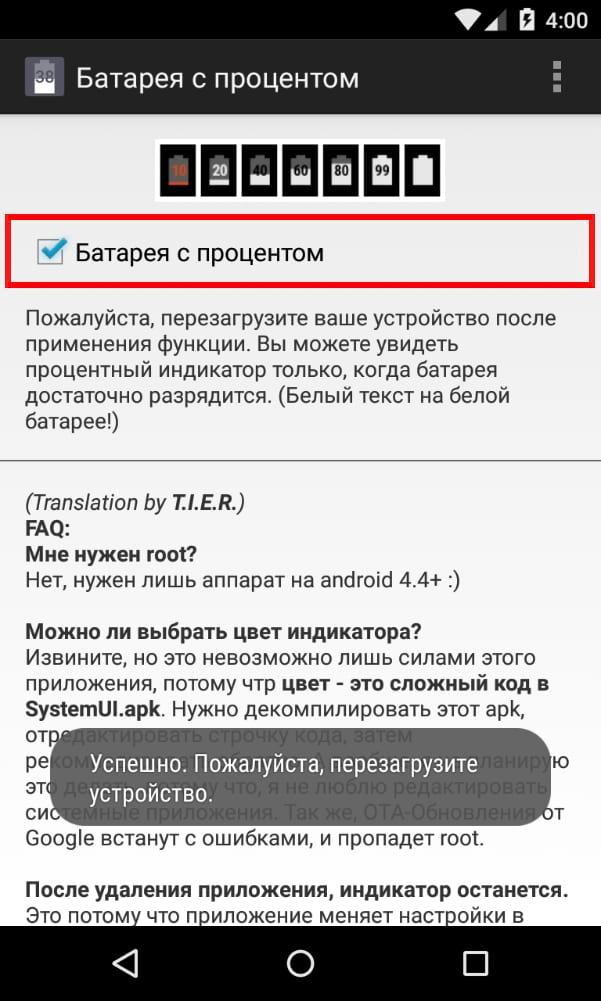
После перезагрузки телефона Вы должны увидеть, что значок аккумулятора Android показывает, сколько заряда у него есть.

Однако есть один недостаток: на некоторых телефонах текст, указывающий сколько процентов осталось того же цвета, что и значок аккумулятора. Таким образом, Вы можете видеть процент заряда батареи только если батарея разряжена более чем наполовину, потому что белый текст будет находиться на сером фоне. Понятно, что это была незавершенная функция для KitKat и Lollipop (возможно, поэтому она была скрыта!), Но это все же лучше, чем ничего.
Справедливые, не завышенные и не заниженные. На сайте Сервиса должны быть цены. Обязательно! без "звездочек", понятно и подробно, где это технически возможно - максимально точные, итоговые.
При наличии запчастей до 85% процентов сложных ремонтов можно завершить за 1-2 дня. На модульный ремонт нужно намного меньше времени. На сайте указана примерная продолжительность любого ремонта.
Гарантия и ответственность
Гарантию должны давать на любой ремонт. На сайте и в документах все описано. Гарантия это уверенность в своих силах и уважение к вам. Гарантия в 3-6 месяцев - это хорошо и достаточно. Она нужна для проверки качества и скрытых дефектов, которые нельзя обнаружить сразу. Видите честные и реальные сроки (не 3 года), вы можете быть уверены, что вам помогут.
Половина успеха в ремонте Apple - это качество и надежность запчастей, поэтому хороший сервис работает с поставщиками на прямую, всегда есть несколько надежных каналов и свой склад с проверенными запчастями актуальных моделей, чтобы вам не пришлось тратить лишнее время.
Бесплатная диагностика
Это очень важно и уже стало правилом хорошего тона для сервисного центра. Диагностика - самая сложная и важная часть ремонта, но вы не должны платить за нее ни копейки, даже если вы не ремонтируете устройство по ее итогам.
Ремонт в сервисе и доставка
Хороший сервис ценит ваше время, поэтому предлагает бесплатную доставку. И по этой же причине ремонт выполняется только в мастерской сервисного центра: правильно и по технологии можно сделать только на подготовленном месте.
Удобный график
Если Сервис работает для вас, а не для себя, то он открыт всегда! абсолютно. График должен быть удобным, чтобы успеть до и после работы. Хороший сервис работает и в выходные, и в праздники. Мы ждем вас и работаем над вашими устройствами каждый день: 9:00 - 21:00
Репутация профессионалов складывается из нескольких пунктов
Возраст и опыт компании
Надежный и опытный сервис знают давно.
Если компания на рынке уже много лет, и она успела зарекомендовать себя как эксперта, к ней обращаются, о ней пишут, ее рекомендуют. Мы знаем о чем говорим, так как 98% поступающих устройств в СЦ восстанавливется.
Нам доверяют и передают сложные случаи другие сервисные центры.
Сколько мастеров по направлениям
Если вас всегда ждет несколько инженеров по каждому виду техники, можете быть уверены:
1. очереди не будет (или она будет минимальной) - вашим устройством займутся сразу.
2. вы отдаете в ремонт Macbook эксперту именно в области ремонтов Mac. Он знает все секреты этих устройств
Техническая грамотность
Если вы задаете вопрос, специалист должен на него ответить максимально точно.
Чтобы вы представляли, что именно вам нужно.
Проблему постараются решить. В большинстве случаев по описанию можно понять, что случилось и как устранить неисправность.